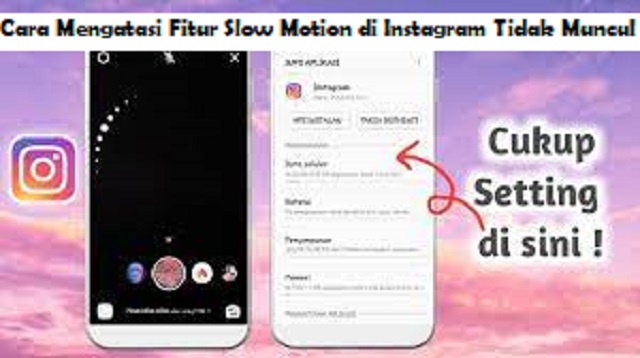Jakarta, Virenial.com – Slow Motion adalah salah satu fitur dari Instagram yang bisa digunakan untuk membuat Insta Stories, yang baru bisa digunakan di perangkat iOS.
Sedangkah pengguna perangkat lain seperti Android, Windows Phone dan Blackberry belum bisa menggunakan fitur tersebut.
Walaupun perangkat iOS adalah perangkat yang lebih canggih bila dibandingkan dengan Android dan dibanderol dengan harga yang lumayyan mahal, bukan berarti tidak mengalami masalah guys.
Bahkan, beberapa pengguna Instagram pada perangkat iOS sering mengeluh jika salah satu fiturnya yakni Slow Motion sering tidak bisa muncul.
Baca juga : Cara Upload Video Instagram 3 Menit
Tentu hal tersebut membuat para penggunanya kecewa dan bertanya-tanya, mengapa fitur Slow Motion tersebut tidak bisa muncul.
Sebenarnya, fitur Slow Motion yang tidak bisa muncul tersebut disebabkan oleh beberapa faktor diantaranya aplikasi Instagram belum diupdate, adanya bug di perangkat iOS, jaringan yang kurang stabil, ada error atau permasalahan di pihak Instagram dan lainnya.
Lalu bagaimana cara mengatasi fitur Slow Motion di Instagram tidak muncul? Ada beberapa cara yang bisa diterapkan untuk mengatasinya dan bisa disimak pada ulasan berikut ini.
Cara Mengatasi Fitur Slow Motion di Instagram Tidak Muncul
1. Memperbaiki Jaringan Internet
Cara mengatasi fitur Slow Motion di Instagram tidak muncul yang pertama adalah dengan memperbaiki jaringan atau koneksi internet yang digunakan.
Silahkan periksa koneksi internet Anda, saat fitur tersebut tidak bisa muncul, karena kemungkinan salah satu penyebabnya ada di koneksi internet.
Jika koneksinya kurang stabil, kemungkinan beberapa fitur pada aplikasi lain juga sulit untuk diakses guys.
Baca juga : Cara Mengatasi Filter IG Tidak Bisa Digunakan
Untuk memperbaiki jaringannya, bisa dilakukan dengan mengganti VPN yang digunakan atau mengaktifkan mode pesawat untuk beberapa saat, kemudian matikan dan aktifkan data seluler Anda.
Akses kembali aplikasi Instagram dan buka fitur Slow Motionnya, untuk memastikan apakah sudah bisa muncul atau tidak.
Bila trik ini sudah dilakukan, namun fiturnya belum bisa muncul, kemungkinan masalah yang terjadi disebabkan oleh faktor lain guys.
2. Mengupdate Aplikasi Instagram ke Versi Terbaru
Cara mengatasi fitur Slow Motion di Instagram tidak muncul selanjutnya adalah dengan mengupdate aplikasi Instagram ke versi terbaru.
Jika aplikasi yang Anda gunakan adalah versi lama, kemungkinan ada beberapa fitur yang tidak tersedia atau tidak bisa diakses guys.
Baca juga : Cara Agar Efek Instagram Tidak Loading Terus
Untuk mengatasinya silahkan update aplikasinya ke versi terbaru melalui link berikut ini (Update Aplikasi Instagram ke Versi Terbaru).
Setelah selesai diupdate, buka dan jalankan aplikasinya kemudian login lalu cobalah untuk membuka kembali fiturnya.
3. Merestart HP
Merestart HP adalah cara mengatasi fitur Slow Motion di Instagram tidak muncul kedua yang bisa diterapkan.
Karena proses restart berfungsi untuk menghentikan seluruh kinerja sistem, aplikasi sampai komponen yang berjalan di latarbelakang pada perangkat, yang selanjutnya akan dimuat ulang.
Baca juga : Username IG Aesthetic
Sehingga, error yang terjadi pada aplikasi yang terinstall di HP akan teratasi dengan proses restart tersebut.
Proses restart sendiri bisa dilakukan dengan mudah, Anda hanya perlu menekan tombol Power yang ada di HP, lalu tekan tombol Restart atau Muat Ulang dan tunggulah prosesnya hingga selesai.
4. Membersihkan Data Aplikasi Instagram
Membersihkan data aplikasi juga termasuk cara mengatasi fitur Slow Motion di Instagram Tidak muncul guys.
Metode ini bisa diterapkan, jika beberapa cara di atas belum membuahkan hasil dan fiturnya masih belum bisa diakses.
Baca juga : Cara Menyimpan IG Stories Teman atau Pacar Mudah !
Sedangkan cara membersihkan data aplikasi Instagram sebagai berikut:
- Buka HP dan masuklah ke menu Pengaturan.
- Kemudian gulirkan layar ke atas, agar bisa masuk ke sub menu. Setelah masuk silahkan klik menu Kelola aplikasi dan pilih Instagram.
- Setelah itu Anda akan dibawa ke halaman Info aplikasi dan beberapa tulisan akan ditampilkan diantaranya Paksa henti, Uninstall dan Hapus data.
- Silahkan klik Hapus data dan selesai.
5. Uninstall Aplikasi Instagram
Bila ke empat cara di atas sudah diterapkan, namun fitur masih belum juga bisa muncul, maka cara mengatasi fitur Slow Motion di Instagram tidak muncul selanjutnya adalah dengan uninstall atau hapus aplikasi Instagram.
Untuk hapus atau uninstall aplikasinya, bisa dilakukan dengan menekan aplikasi lalu klik tulisan Uninstall.
Aplikasi akan langsung terhapus dan setelah terhapus, silahkan download serta install ulang aplikasinya melalui link berikut ini (Download Aplikasi Instagram).
Baca juga : Cara Mengirim Voice Note di Instagram
Setelah selesai didinstall, buka dan jalankan kembali aplikasinya, pastikan apakah fiturnya sudah bisa muncul atau tidak.
Jika belum juga muncul, kemungkinan ada perbaikan yang dilakukan oleh pihak Instagram, sehingga ada beberapa fitur yang tidak bisa diakses, termasuk Slow Motion.
Maka, Anda tidak bisa berbuat apa-apa dan harus bersabar menunggu, hingga perbaikan selesai dilakukan.
Demikian beberapa cara yang bisa diterapkan, jika ingin mengatasi fitur Slow Motion di Instagram tidak bisa muncul.
Silahkan terapkan cara yang kami bagikan secara urut, mulai dari cara pertama hingga terakhir.
Karena antara cara pertama, kedua dan seterusnya memiliki keterkaitan antara satu dengan yang lainnya. Semoga bermanfaat dan selamat mencoba.